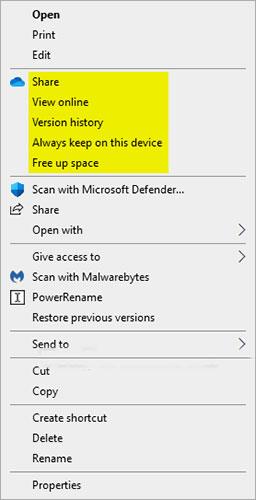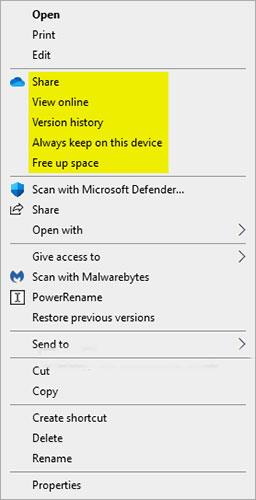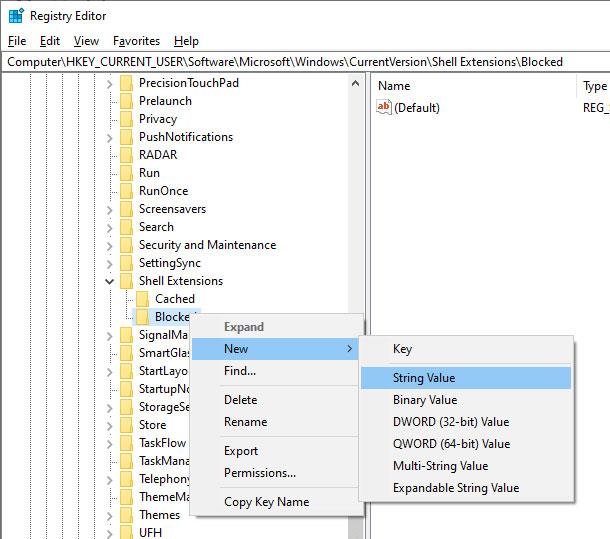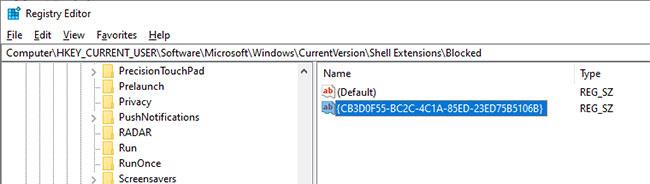В Windows 10 вы можете легко сохранять файлы в OneDrive и получать к ним доступ с любого устройства, например ПК, планшета или телефона.
Если OneDrive работает в фоновом режиме в Windows 10, все файлы будут иметь контекстное меню «Переместить в OneDrive». Если OneDrive в данный момент не запущен, контекстное меню «Переместить в OneDrive» больше не будет доступно.
После того как вы вошли в OneDrive под своей учетной записью Microsoft и использовали контекстное меню «Переместить в OneDrive», файлы будут перемещены в OneDrive онлайн.
В этом руководстве показано, как добавить или удалить контекстное меню «Переместить в OneDrive» для файлов в Windows 10.
Примечание:
- Вы должны войти в систему с правами администратора, чтобы добавить или удалить это контекстное меню.
- Если вы удалите контекстное меню «Переместить в OneDrive», все элементы контекстного меню ниже также будут удалены, когда вы щелкните правой кнопкой мыши элемент в папке OneDrive.
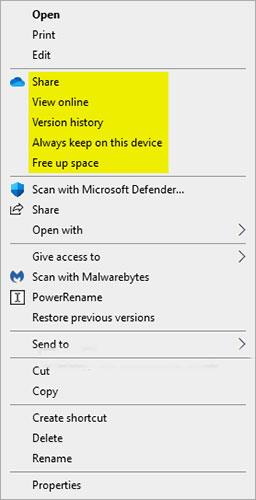
Все эти пункты контекстного меню удалены.
Удалить «Переместить в OneDrive» в контекстном меню.
1. Откройте меню «Пуск», найдите и щелкните результат, чтобы открыть редактор реестра . Теперь скопируйте путь ниже, вставьте его в адресную строку и нажмите Enter, чтобы перейти к папке назначения.
HKEY_CURRENT_USER\Software\Microsoft\Windows\CurrentVersion\Shell Extensions\Blocked
Примечание . Если папки «Заблокировано» нет, создайте новую папку. Для этого щелкните правой кнопкой мыши папку «Расширения оболочки», выберите « Создать» > «Ключ» и назовите папку «Заблокировано».
Введите путь в адресную строку
2. В папке «Заблокировано» щелкните правой кнопкой мыши и выберите параметр «Создать» > «Строковое значение» . Назовите новое значение {CB3D0F55-BC2C-4C1A-85ED-23ED75B5106B}.
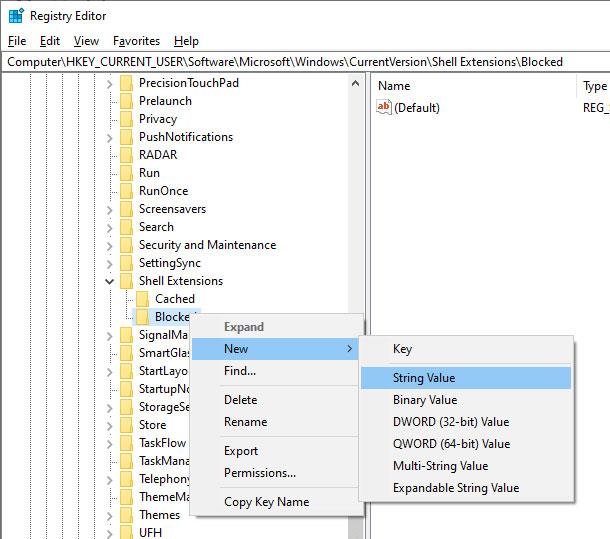
Выберите «Создать» > «Строковое значение».
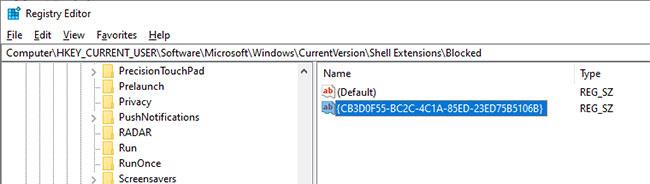
Назовите новое значение {CB3D0F55-BC2C-4C1A-85ED-23ED75B5106B}.
3. Закройте редактор реестра и перезагрузите Windows. Вы больше не увидите параметр «Переместить в OneDrive» в контекстном меню, вызываемом правой кнопкой мыши.
Если вы хотите вернуть параметр «Переместить в OneDrive», просто щелкните правой кнопкой мыши вновь созданное значение и выберите параметр «Удалить». Это действие удалит строковое значение и восстановит параметр «Переместить в OneDrive» в контекстном меню.
Загрузите REG-файл
Если вы не хотите редактировать реестр вручную, загрузите этот zip-файл и распакуйте его на рабочий стол. Чтобы удалить параметр «Переместить в OneDrive», дважды щелкните файл « Удалить перемещение в OneDrive из контекстного меню.reg» . Вы увидите предупреждающее сообщение. Нажмите кнопку Да. Перезагрузите Windows, чтобы изменения вступили в силу. Параметр «Переместить в OneDrive» будет удален при следующей перезагрузке.
Чтобы восстановить эту опцию, выполните команду «Добавить перемещение в OneDrive в контекстное меню.reg» .
Если вам интересно, вы можете открыть файл .reg с помощью Блокнота, чтобы увидеть, какие ключи и значения изменяются.